Googleフォト、秘密の写真を隠せる機能をiPhoneとWebで提供開始
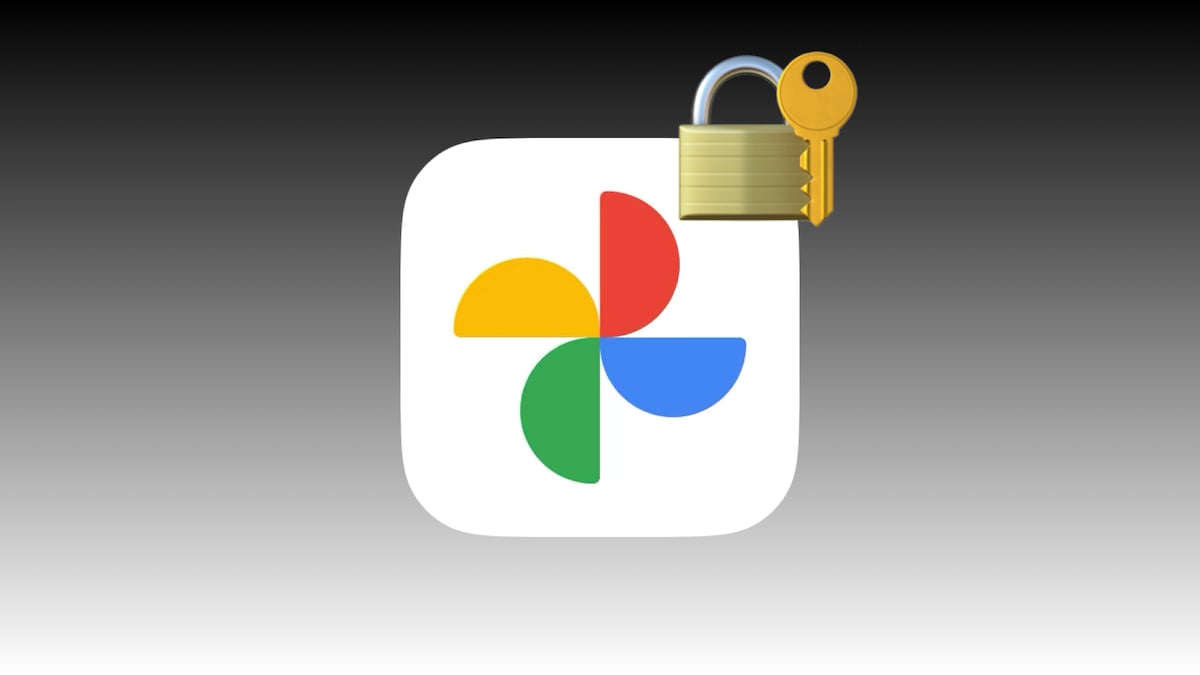
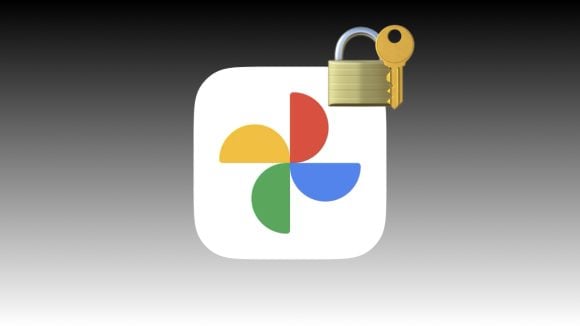
GoogleフォトのiOS版とWeb版で、隠しておきたい写真や動画をパスワードまたは生体認証で保護されたフォルダに保存できる「ロックされたフォルダ」機能の提供が開始されました。今後、順次利用できるようになる予定です。なお、Apple標準「写真」アプリでは「非表示」機能が利用できます。
■3行で分かる、この記事のポイント
1. GoogleフォトのiOS版とWeb版で「ロックされたフォルダ」機能が提供開始。
2. 秘密の写真を他人に見られないよう、パスワードと生体認証でロックできる。
3. Apple標準「写真」アプリでは同様の機能「非表示」が利用可能。
iOSとWeb版のGoogleフォトで順次利用可能に
Googleフォトで、秘密にしておきたい写真や動画をパスワードや生体認証で保護されたフォルダに保存できる「ロックされたフォルダ」機能は、当初はPixel専用機能として提供が開始され、その後Android向けに提供されていました。
このほど、iOS版とWeb版でも同機能の提供が開始され、ユーザーは順次、利用可能になります。
利用には設定が必要
iOS版のGoogleフォトアプリで「ロックされたフォルダ」を使用するには、「ライブラリ」タブから「ユーティリティー」を開いて設定します。
設定後は、写真を長押ししてチェックマークを表示し、「追加先」から設定したフォルダ選択します。
ロックされたフォルダに移動された写真や動画は、一覧画面には表示されず、表示するにはパスワードか端末の生体認証が必要となるため、誰かに勝手に見られるのを防ぐことができます。
Apple標準「写真」アプリでは「非表示」が利用可能
iPhoneやiPad、Macの標準「写真」アプリでは、「非表示」アルバムを使って写真や動画を自分だけのフォルダに保存できます。
「非表示」アルバムを利用するには、「設定」アプリの「写真」メニューで「非表示アルバムを表示」をオン(緑)にしておく必要があります。
写真が並んだ画面で「選択」をタップして写真を選ぶか、写真が単独で表示された状態で、共有メニューから「非表示」を選ぶと非表示アルバムに追加できます。
「非表示」アルバムを見るには、iPhoneなら指紋認証か顔認証が必要となります。
なお、iOS17では「写真」アプリに多くの新機能が追加されます。
Source:engadget, Google
(hato)

